قطع الاتصال بالإنترنت على iPhone
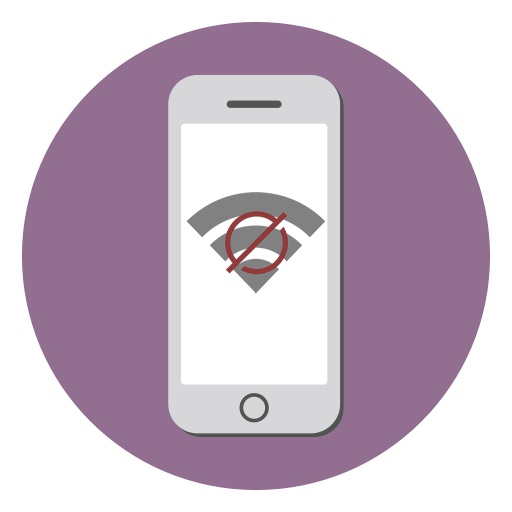
لا تتمتع الهواتف الذكية الحديثة بوظيفة المكالمات وإرسال الرسائل فحسب ، بل تتمتع أيضًا بالقدرة على الوصول إلى الإنترنت. للقيام بذلك ، استخدم إما شبكة للهاتف المحمول أو شبكة Wi-Fi. ولكن ماذا تفعل إذا كنت بحاجة إلى قطع الاتصال بالإنترنت لفترة من الوقت على جهاز iPhone؟
إيقاف تشغيل الإنترنت على iPhone
يحدث انقطاع الاتصال بالإنترنت في إعدادات جهاز iPhone نفسه. ليست هناك حاجة إلى تطبيقات طرف ثالث لهذا ويمكن أن تلحق الضرر فقط جهازك. للوصول السريع إلى هذه المعلمة ، يمكنك استخدام Control Point على iPhone.
الإنترنت عبر الهاتف النقال
يتم توفير الوصول للهاتف المحمول إلى الإنترنت عن طريق مشغل المحمول الخاص بك ، حيث يتم إدخال بطاقة SIM الخاصة به في الجهاز. في الإعدادات ، يمكنك أيضًا إيقاف تشغيل LTE أو 3G أو تبديله إلى تردد أقل سرعة.
الخيار 1: تعطيل في الإعدادات
- انتقل إلى "إعدادات" iPhone.
- ابحث عن العنصر "Cellular" وانقر فوقه.
- انقل المنزلق بجوار البيانات الخلوية إلى اليسار.
- بالتمرير قليلاً ، يمكنك إيقاف تشغيل نقل البيانات الخلوية فقط لتطبيقات معينة.
- للتبديل بين الاتصالات المتنقلة من مختلف الأجيال (LTE ، 3G ، 2G) ، انتقل إلى "إعدادات البيانات" .
- انقر على "الصوت والبيانات" سطر .
- حدد الخيار الأنسب لنقل البيانات وانقر عليه. يجب أن تظهر علامة على اليمين. تجدر الإشارة إلى أنه إذا حددت 2G ، فيمكن للمستخدم إما تصفح الإنترنت أو تلقي المكالمات. لذلك ، لاختيار هذا الخيار هو فقط من أجل تحقيق أقصى قدر من توفير البطارية.
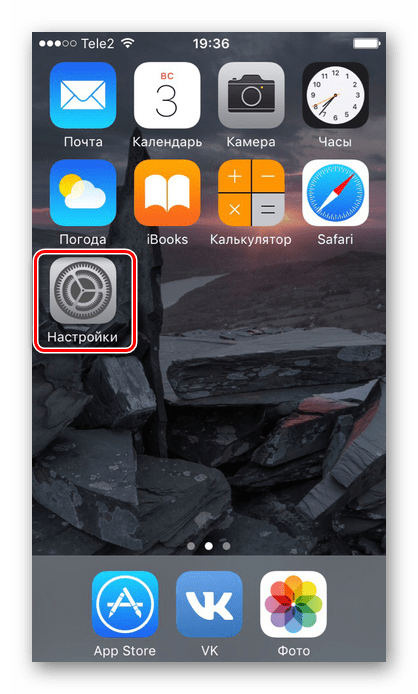
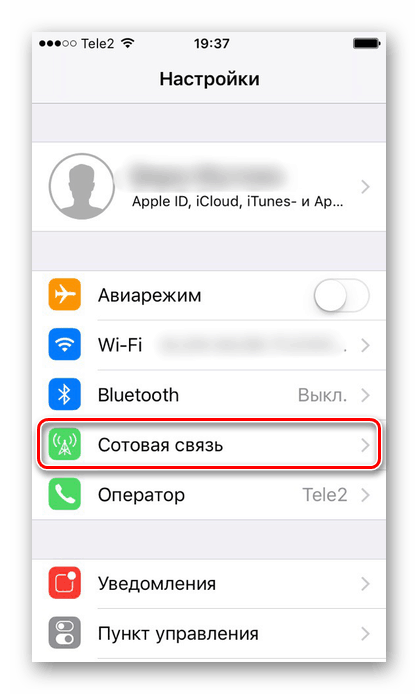
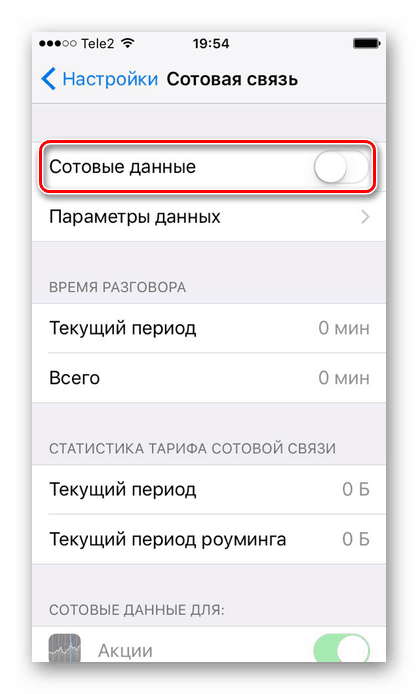
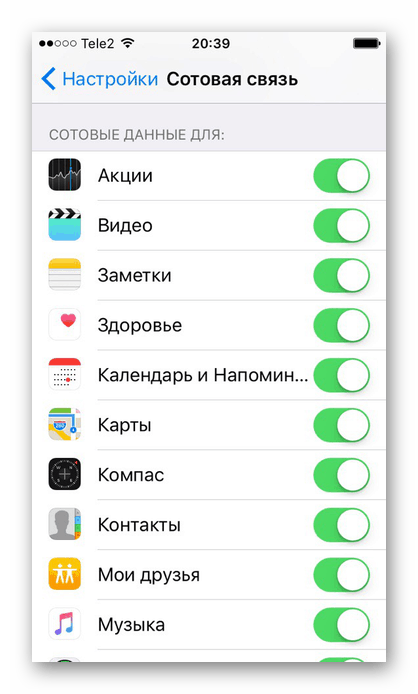
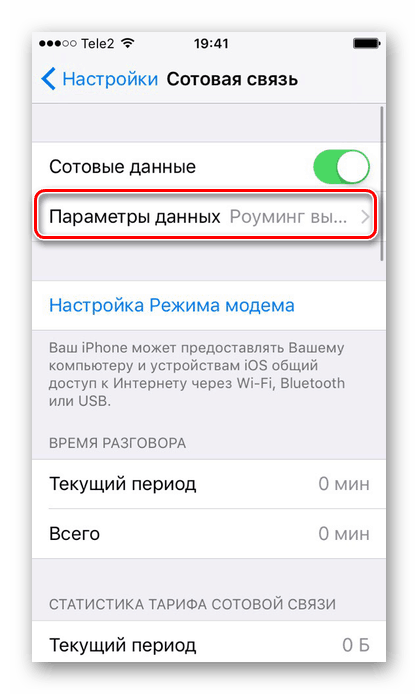
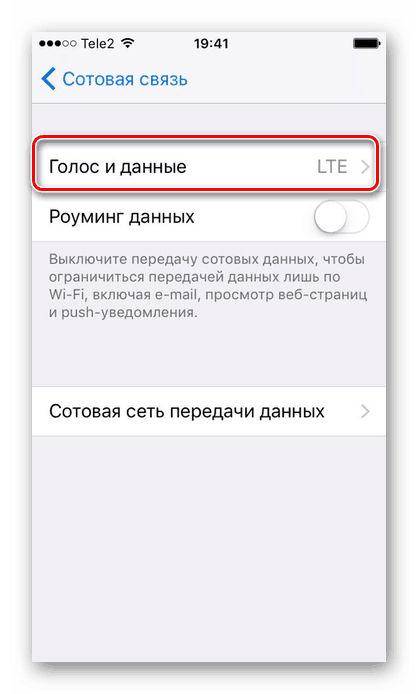

الخيار 2: إيقاف التشغيل في نقطة التحكم
يرجى ملاحظة أنه في إصدارات iOS 11 والإصدارات الأحدث ، يمكن أيضًا العثور على وظيفة تشغيل / إيقاف تشغيل الإنترنت عبر الهاتف النقال وتحويلها إلى "نقطة الإدارة" . اسحب لأعلى من أسفل الشاشة وانقر على أيقونة خاصة. إذا تم تمييزه باللون الأخضر ، فسيكون اتصال الإنترنت عبر الهاتف المحمول في وضع التشغيل.
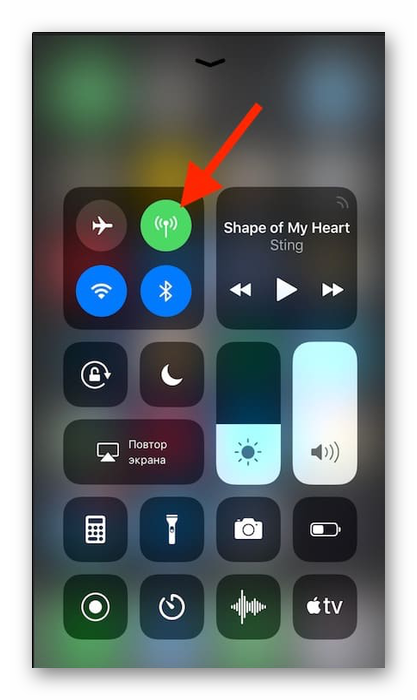
واي فاي
يمكن إيقاف تشغيل الإنترنت اللاسلكي بطرق مختلفة ، بما في ذلك منع الهاتف من الاتصال تلقائيًا بالشبكات المعروفة بالفعل.
الخيار 1: تعطيل في الإعدادات
- انتقل إلى إعدادات جهازك.
- اختر "Wi-Fi" .
- انقل المنزلق المشار إليه إلى اليسار لإيقاف تشغيل الشبكة اللاسلكية.
- في نفس النافذة ، انقل المنزلق إلى اليسار مقابل "طلب الاتصال" . ثم لن يتصل جهاز iPhone تلقائيًا بالشبكات المعروفة بالفعل.
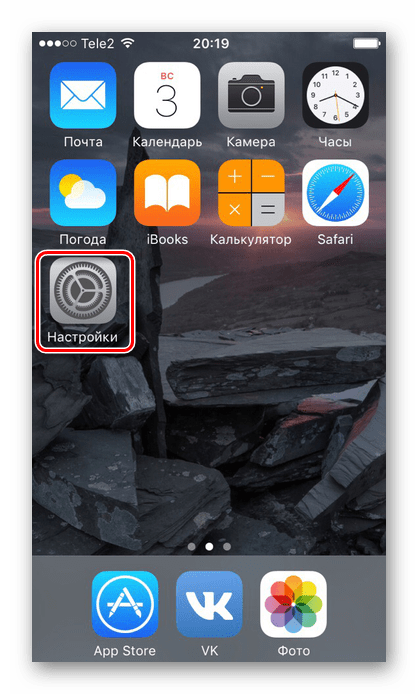
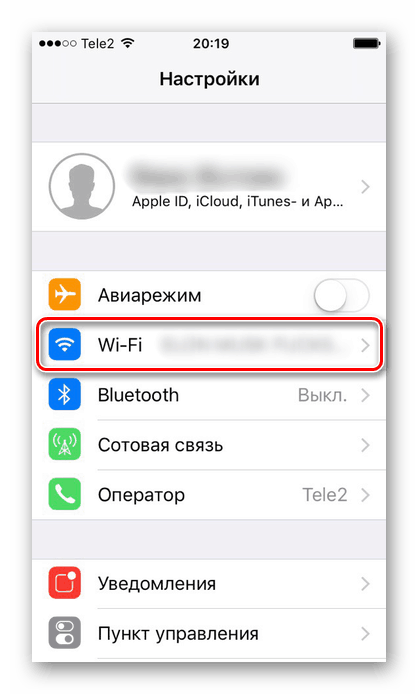
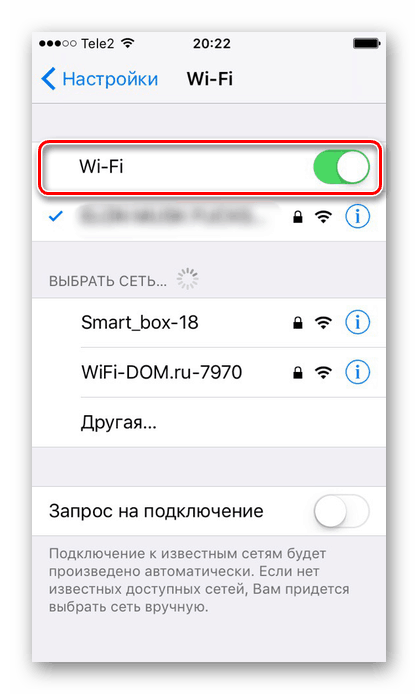
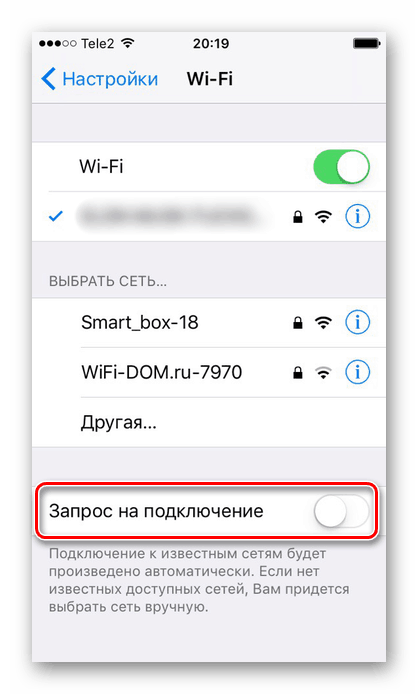
الخيار 2: إيقاف التشغيل في نقطة التحكم
- اسحب لأعلى من أسفل الشاشة للوصول إلى لوحة التحكم.
- قم بإيقاف تشغيل Wi-Fi بالنقر فوق الرمز الخاص. يشير اللون الرمادي إلى أن الميزة قيد التشغيل ، ويشير اللون الأزرق إلى تشغيلها.
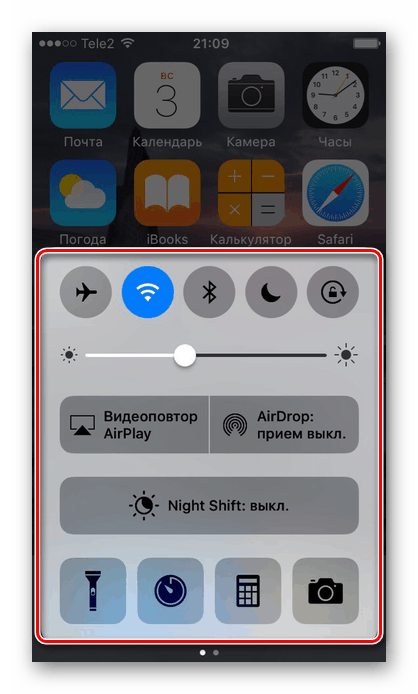
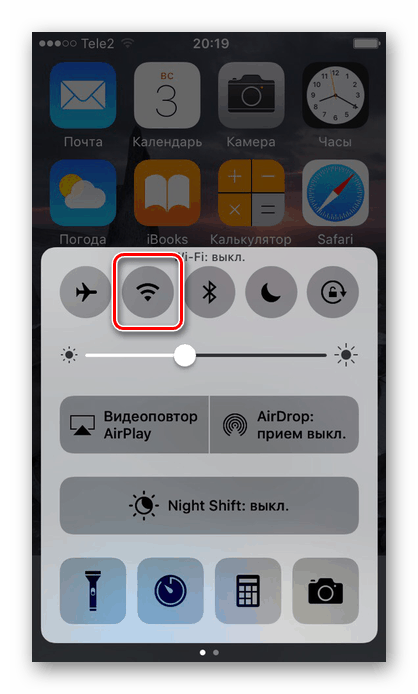
على الأجهزة التي تعمل بنظام iOS 11 والإصدارات الأحدث ، تختلف ميزة تشغيل / إيقاف Wi-Fi في لوحة التحكم عن الإصدارات السابقة.
الآن ، عندما ينقر المستخدم على أيقونة إيقاف التشغيل ، يتم إيقاف تشغيل الشبكة اللاسلكية لفترة زمنية معينة فقط. كقاعدة عامة ، حتى اليوم التالي. في الوقت نفسه ، تظل شبكة Wi-Fi متاحة لوضع AirDrop وتحديد الموقع الجغرافي والمودم.
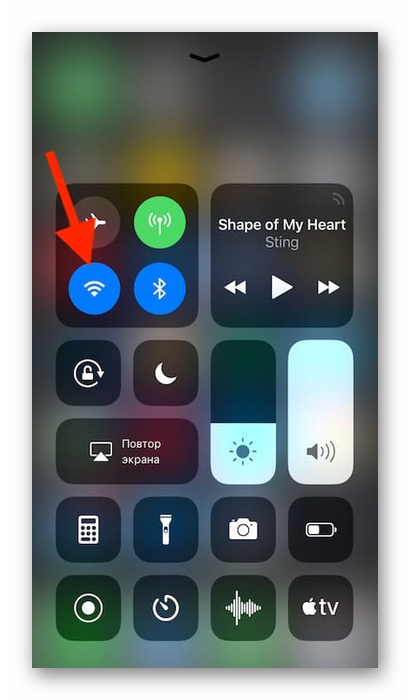
لتعطيل الإنترنت اللاسلكي تمامًا على مثل هذا الجهاز ، يجب عليك إما الدخول في الإعدادات ، كما هو موضح أعلاه ، أو تشغيل وضع الطائرة. في الحالة الثانية ، لن يتمكن مالك الهاتف الذكي من تلقي المكالمات والرسائل الواردة ، حيث سيتم قطع الاتصال بشبكة الهاتف المحمول. هذه الميزة مفيدة بشكل رئيسي للرحلات الطويلة والرحلات الجوية. كيفية تمكين وضع الطائرة على iPhone ، الموضحة في مقالة "الطريقة الثانية" التالية.
مزيد من التفاصيل: كيفية تعطيل LTE / 3G على iPhone
أنت الآن تعرف كيفية تعطيل الإنترنت عبر الهاتف النقال و Wi-Fi بطرق مختلفة ، وضبط المعلمات الإضافية حسب الحاجة.